Como instalar o Popcorn Time Movie Player no Ubuntu 20.04 fossa focal lts

- 1675
- 86
- Ms. Travis Schumm
Time de pipoca transmite filmes e programas de TV de torrents diretamente na sua tela. Embora esse procedimento deva funcionar em outras distribuições Linux, como Linux Mint, Debian, Centos etc., O objetivo é instalar a streamer de filmes da Popcorn Time no Ubuntu 20.04 fossa focal lts.
Neste tutorial, você aprenderá:
- Como baixar o tempo de pipoca
- Como extrair e instalar o tempo de pipoca
- Como criar o lançador de tempo de pipoca
- Como começar a hora da pipoca
Existem vários projetos sob diferentes nomes de domínio que afirmam ser o jogador de filme "Time de pipoca" na internet. Esses projetos são clones de malware, portanto, evite todo o custo. O site oficial do Pipocorn Time Movie Player é
https: // pipocorntime.sh/ sh/.  Popcorn Time Movie Player no Ubuntu 20.04 fossa focal lts
Popcorn Time Movie Player no Ubuntu 20.04 fossa focal lts Requisitos de software e convenções usadas
| Categoria | Requisitos, convenções ou versão de software usada |
|---|---|
| Sistema | Ubuntu instalado 20.04 ou Ubuntu atualizado 20.04 Fossa focal |
| Programas | Tempo de pipoca 3.10 |
| Outro | Acesso privilegiado ao seu sistema Linux como raiz ou através do sudo comando. |
| Convenções | # - requer que os comandos Linux sejam executados com privilégios root diretamente como usuário root ou por uso de sudo comando$ - Requer que os comandos do Linux sejam executados como um usuário não privilegiado regular |
Como instalar o Popcorn Time Movie Player no Ubuntu 20.04 Instruções passo a passo
- O primeiro passo é instalar todos os pré -requisitos. Abra seu terminal e insira os seguintes comandos:
$ sudo apt update && sudo apt install libcanberra-gtk module libgconf-2-4
- Em seguida, faça o download e instale os binários da hora da pipoca:
$ sudo mkdir/opt/pipoca-tempo $ sudo wget -o- https: // obtenha.PopcornTime.SH/Build/Popcorn-Time-0.3.10-Linux-64.alcatrão.xz | sudo tar jx -c /opt /pipoca -tempo
- Crie link executável:
$ sudo ln -sf/opt/pipocorn-time/pipcorn-time/usr/bin/pipocorn-time
- Nesta fase, você está pronto para iniciar o Popcorn Time Movie Player de uma linha de comando executando o comando abaixo:
$ Pipcorn-time
- Opcionalmente, você pode criar um lançador de desktop para iniciar o tempo de pipoca no seu menu de desktop. Para fazer isso como usuário administrativo, crie um arquivo
/USR/Share/Applications/PopCornTime.Área de Trabalho:$ sudo nano/usr/share/aplicações/pipocorntime.Área de Trabalho
e insira o seguinte conteúdo neste arquivo:
cópia de[Entrada da área de trabalho] Versão = 1.0 TIPO = Terminal de Aplicativo = Nome Falso = Popcorn Time Exec =/Usr/Bin/Popcorn-Time Icon =/Opt/PopCorn-Time/PopCornTime.categorias PNG = aplicativo;Uma vez pronto, faça o download do ícone da hora da pipoca:
$ sudo wget -qo/opt/pipocorn -time/pipcorntime.PNG Goo.gl/wz8ifr
- Tudo feito. Use o menu de atividades para iniciar o tocador de filmes da hora da pipoca.
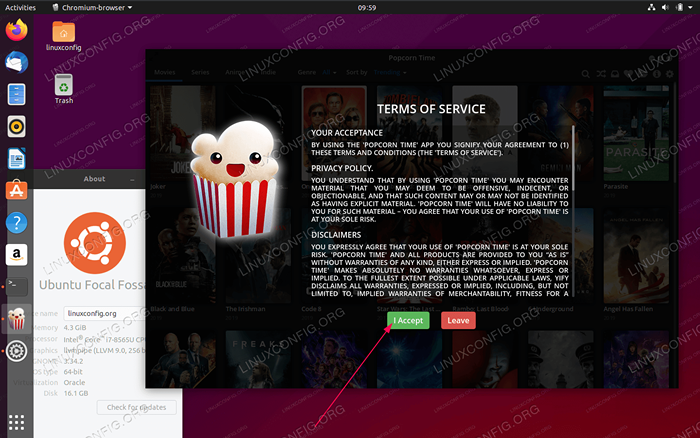 Inicie o jogador de cinema da hora da pipoca
Inicie o jogador de cinema da hora da pipoca  Aceita termos e Condições
Aceita termos e Condições
Tutoriais do Linux relacionados:
- Coisas para instalar no Ubuntu 20.04
- Coisas para fazer depois de instalar o Ubuntu 20.04 fossa focal linux
- Ubuntu 20.04 truques e coisas que você pode não saber
- Ubuntu 20.04 Guia
- Coisas para instalar no Ubuntu 22.04
- Mint 20: Melhor que o Ubuntu e o Microsoft Windows?
- Linux pode obter vírus? Explorando a vulnerabilidade do Linux…
- Ubuntu 22.04 Instalação do VLC
- Como instalar o Adobe Flash Player no Linux
- Como ouvir música do console usando as CMUs…
- « Como instalar o navegador Midori no Ubuntu 20.04 Fossa focal
- Como ativar o login automático no Ubuntu 20.04 Fossa focal »

